[Facebook] Comment télécharger toutes vos données
 Pour conserver, chez vous, un historique de votre activité sur Facebook, le service propose une fonction de téléchargement d'une archive. Cette archive consiste en un fichier compressé au format ZIP, qui contient toutes les données de votre compte Facebook. Voici la procédure à suivre pour télécharger ce fichier.
Pour conserver, chez vous, un historique de votre activité sur Facebook, le service propose une fonction de téléchargement d'une archive. Cette archive consiste en un fichier compressé au format ZIP, qui contient toutes les données de votre compte Facebook. Voici la procédure à suivre pour télécharger ce fichier.1
Connectez-vous à votre compte Facebook, puis cliquez sur le bouton en forme d'engrenage en haut à droite. Un menu se déroule : cliquez sur Compte.
2
Sur la page suivante, l'onglet Général est séléctionné par défaut (sur la gauche) : c'est le bon. Dans la partie droite, sous la section Paramètres généraux du compte, cliquez sur le lien Télécharger une copie de vos données sur Facebook.
3
Une page d'information s'affiche ensuite. Lisez le contenu (qui explique notamment ce que contient l'archive) et cliquez sur le bouton Créer mon archive.
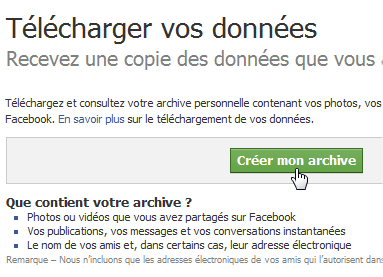
4
Un message d'information s'affiche dans une petite fenêtre intitulée Demander mon fichier en téléchargement. Cliquez sur le bouton Créer mon archive.

Une fenêtre de confirmation s'affiche : cliquez sur le bouton Confirmer. Il faut maintenant attendre la fin du traitement de l'archive par Facebook, qui sera signalée par l'envoi d'un courrier électronique : cela peut prendre une heure, parfois plus.
5
Lorsque vous recevez l'e-mail, dont l'objet est Votre fichier est prêt, cliquez sur le lien fourni dans le message.

6
Sur la page qui s'affiche, tapez votre mot de passe comme demandé, et cliquez sur le bouton Continuer.

7
Cliquez enfin sur le bouton Télécharger l'archive.

 À noter
À noter Le fichier ZIP contient des fichiers HTML avec les informations de votre profil, les messages de votre mur, les articles, les commentaires, etc., ainsi que les photos et les vidéos que vous avez téléchargées sur votre compte. Pour en savoir plus, consultez les pages d'aide de la rubrique ► Téléchargement de vos données.



